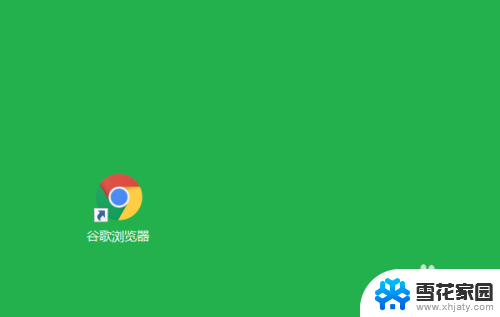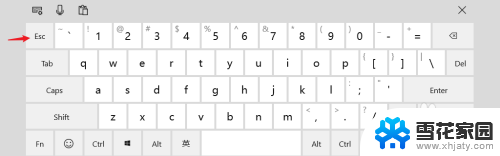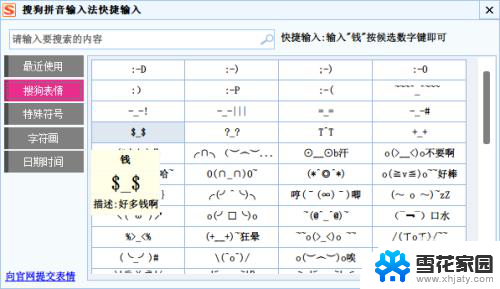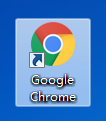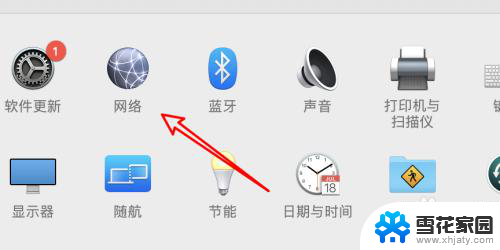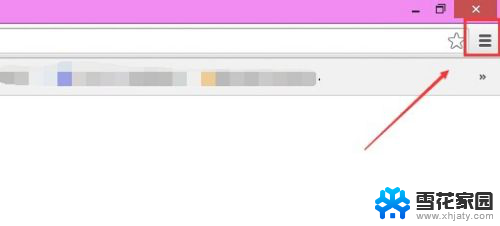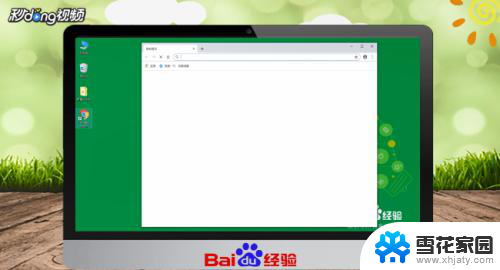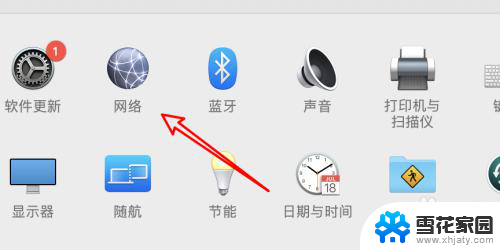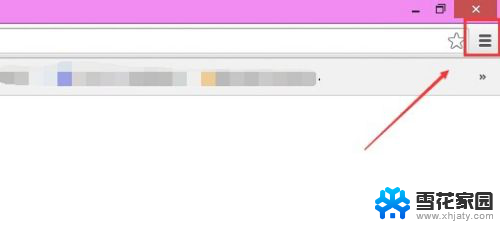电脑谷歌打不开 谷歌浏览器闪退怎么办
更新时间:2024-08-30 14:02:13作者:yang
有不少用户反映在使用电脑时遇到了谷歌浏览器打不开或者闪退的问题,这种情况很可能是由于软件冲突、系统错误或者网络问题引起的。如果你也遇到了类似的困扰,不要着急接下来我们将为你介绍几种解决方法,帮助你解决谷歌浏览器无法打开或者闪退的情况。愿这些方法能够帮助到你,让你的上网体验更加顺畅。
操作方法:
1.打开电脑,找到并使用鼠标右键点击谷歌浏览器。
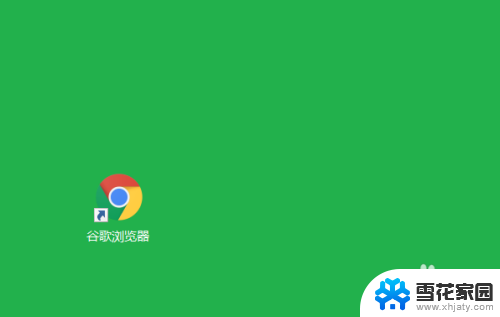
2.点击后,进入右键菜单中,点击疑难解答。
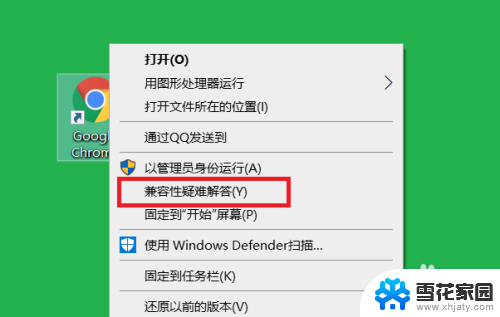
3.点击后,进入疑难解答中。选择点击尝试建议的设置。
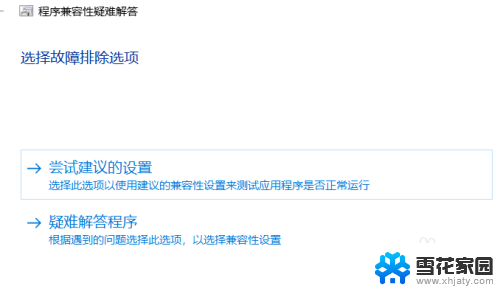
4.点击后,进入测试程序的兼容性设置中。点击测试程序。
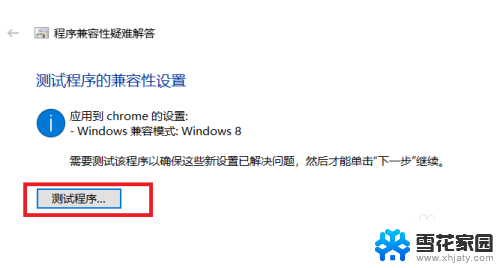
5.点击后,等待完成测试程序后,点击下一步。
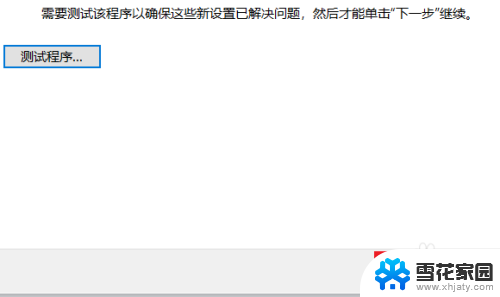
6.点击后,在下一步中,点击为此程序保存这些设置。
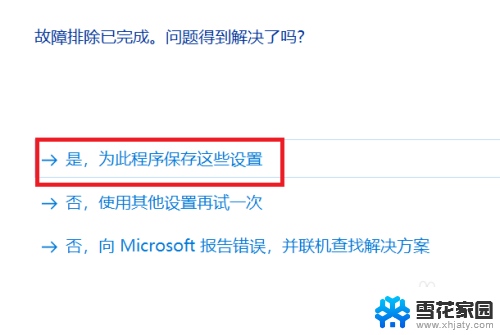
7.点击后,显示已经成功修复。就可以正常打开浏览器了。
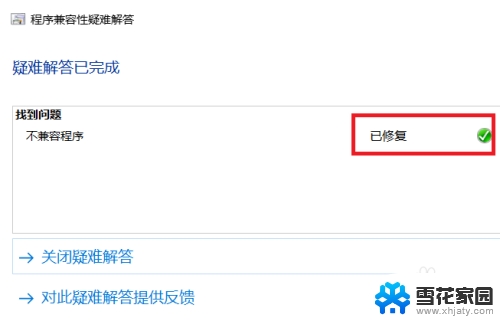
8.总结如下:
1.找到并使用鼠标右键点击谷歌浏览器。
2.点击疑难解答。
3.选择点击尝试建议的设置。
4.点击测试程序。
5.点击下一步。
6.点击为此程序保存这些设置。
7.显示已经成功修复。就可以正常打开浏览器了。

以上是电脑无法打开谷歌的全部内容,如果你遇到这个问题,可以尝试根据以上方法解决,希望对大家有所帮助。